このページでは、件名や本文を入力せず、指定のメールアドレス宛てにメールを送ることで
マガジンの会員登録などができる空メール機能について解説いたします。
マガジンの会員登録などができる空メール機能について解説いたします。
空メール機能の追加方法
空メールはオプションのため、まずは機能を追加します。
- 「メール配信」をクリック。

- 「空メール作成」をクリック。
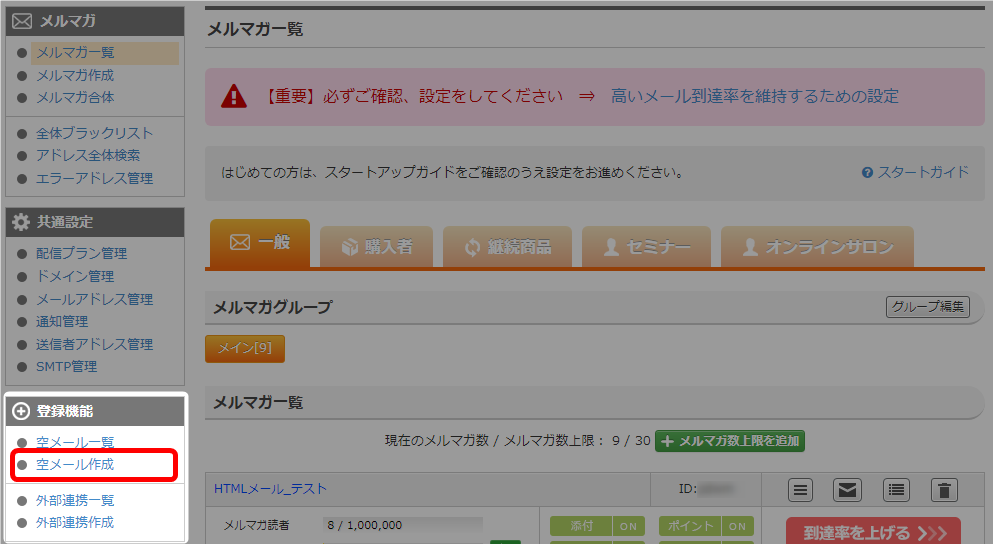
- 「空メール数上限を追加」をクリック。

- 料金を確認後、「はい」をクリック。
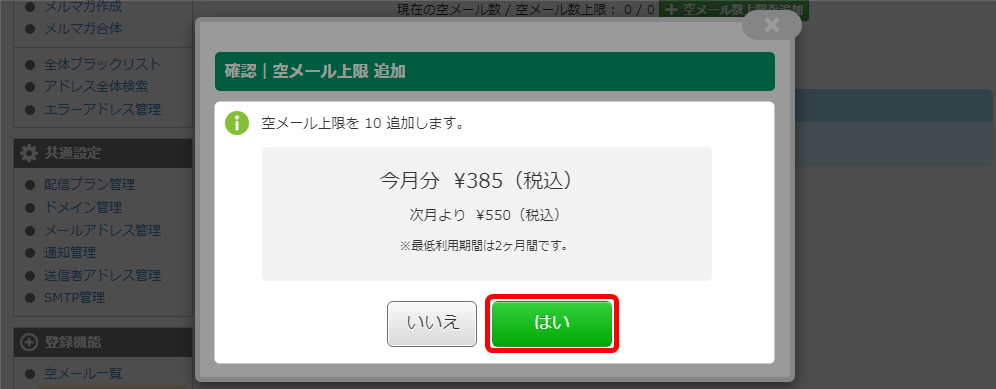 ※申込み時点で、今月分の日割り料金と次月料金が合算された金額が課金されます。
※申込み時点で、今月分の日割り料金と次月料金が合算された金額が課金されます。
以降は、毎月15日に次月分の課金が行われます。
※画像は、参考です。追加日によって今月分の金額は変動します。 - 追加が完了しました。右上の「✕」をクリックしてウィンドウを閉じてください。
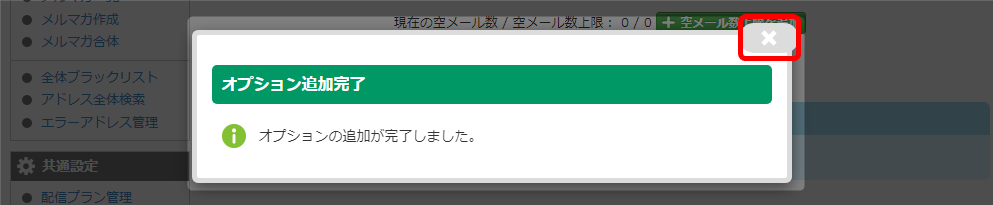
- 以上が、空メール機能の追加手順です。
空メールの作成手順
- 「メール配信」をクリック。

- 「空メール作成」をクリック。
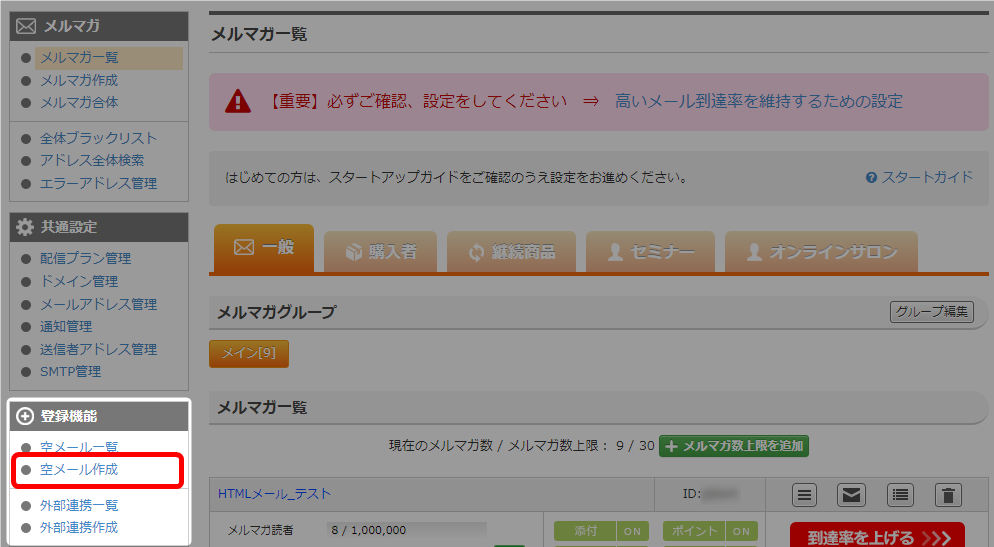
- 必要事項を入力し、「次へ」をクリック。
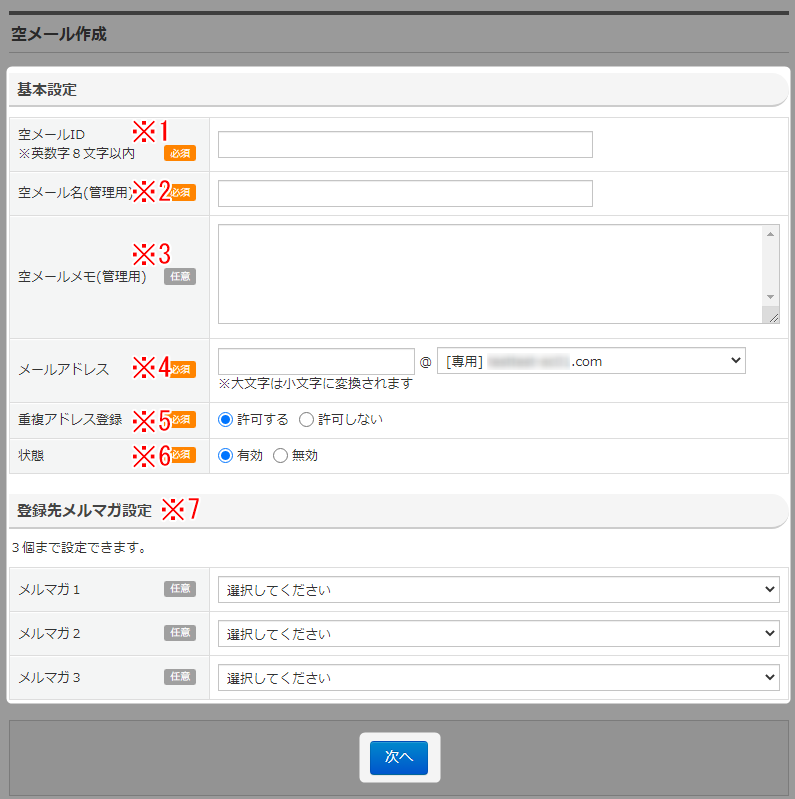
※1 空メールコード 1文字から入力できます。 ※2 空メール名 ご自由に入力してください。管理用のため読者様には表示されません。 ※3 空メールメモ ご自由に入力してください。管理用のため読者様には表示されません。 ※4 メールアドレス 空メール送信用のアドレスになります。
ドメインはドロップダウンの中から選択できます。
読者様が、このアドレスに空メールを送信することで、
読者登録が完了します。※5 重複アドレス登録 アドレスの重複登録を可能にするかを選択します。
重複配信の原因にもなるため、通常のマガジンとして使用する場合は
「許可しない」で設定してください。※6 状態 「有効」で使用可能な状態になります。 ※7 登録先マガジン設定 マガジンを最大3つまで、ひも付けが可能です。
作成済みのマガジンがドロップダウンに表示されます。読者登録があった際は、この欄に設定しているマガジンにも
読者情報が登録されます。
マガジンに紐づけせず、空メール自体に読者情報を登録もできます。
その際は、CSVダウンロードで、データを取り出すことが可能です。操作に慣れないうちは、始めからマガジンとひも付けをしてください。
- 内容を確認し、「送信する」をクリック。
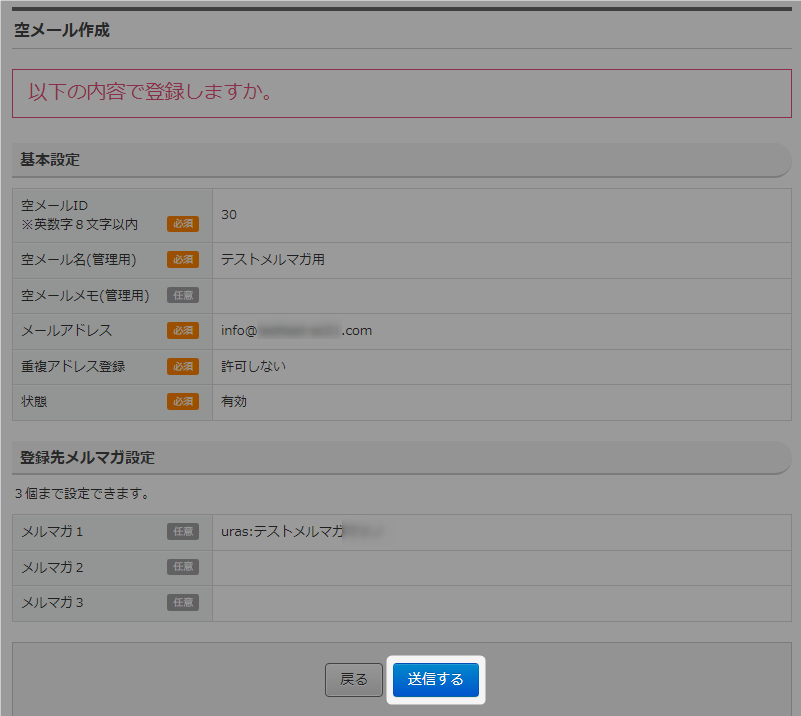
- 登録が完了しました。
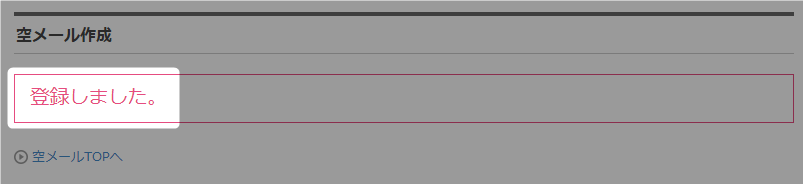
- 以上が、空メールの作成手順です。
空メールの確認手順
作成した空メールの確認方法です。
- 「メール配信」をクリック。

- 「空メール一覧」をクリック。
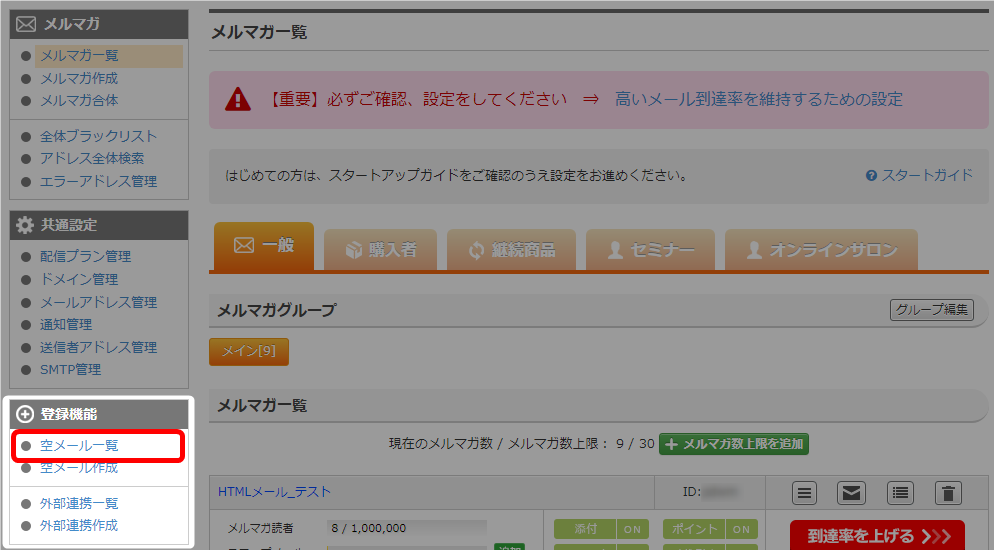
- 作成した空メールを確認できます。空メール名をクリック。
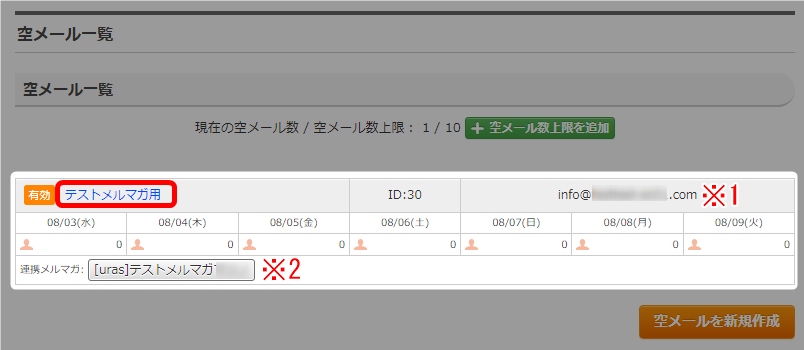
※1 空メールアドレス 空メール送信用のアドレスです。
このアドレスをご自分の媒体で公開してください。※2 連携マガジン クリックすると、連携先のマガジンに移動します。 - タブを切り替えることで、各種設定が行えます。

※1 空メール詳細 設定した空メールの詳細を確認できます。
登録者がいる場合、CSVでダウンロードが可能です。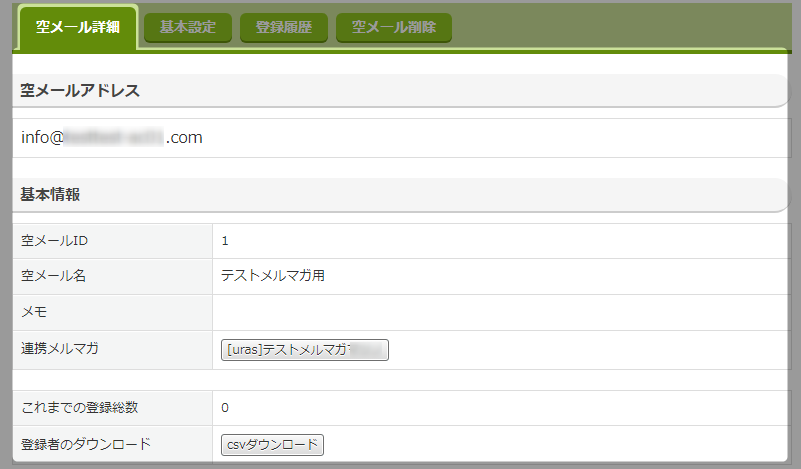
※2 基本設定 空メール作成時の内容を修正、更新できます。 
※3 登録履歴 登録者がいる場合、履歴から検索ができます。 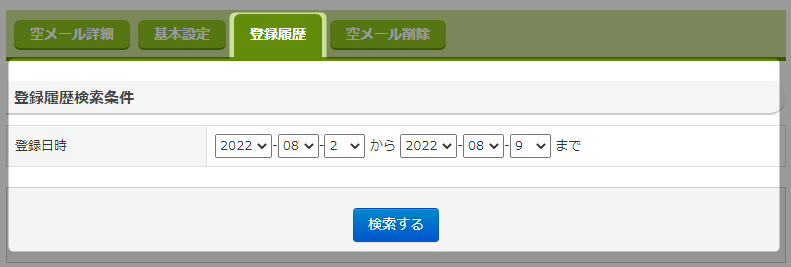
※4 空メール削除 作成した空メールを削除できます。 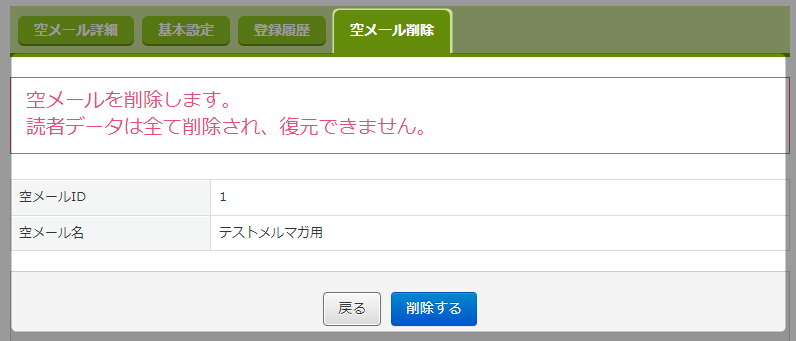
- 以上が、空メールの確認手順です。
検索ワード / #空メール機能追加 #空メール設定 #空メール上限追加 #空メール確認 #空メール設定変更 #空メール登録履歴確認 #空メールの削除